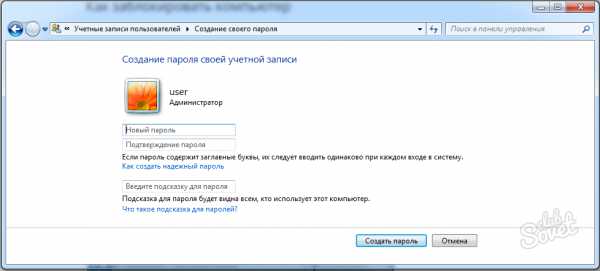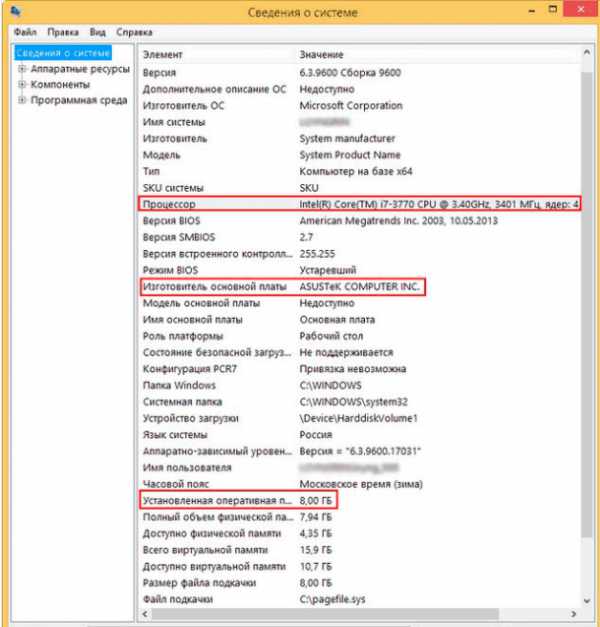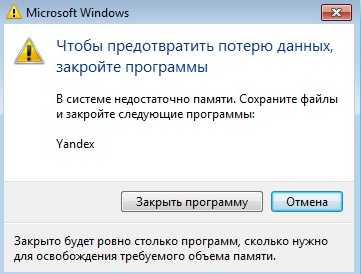Как удалить антивирус авира с компьютера если он не удаляется
Как полностью удалить «Авира» с компьютера: нюансы деинсталляции
В отличие от большинства других антивирусов, пакет «Авира» удалить с компьютера так, чтобы он него и следа не осталось, не так-то и просто. В основном это связано со спецификой самого программного обеспечения, поскольку оно интегрирует в систему огромное количество дополнительных модулей. Так что, в проблеме того, как удалить антивирус «Авира» с компьютера полностью, на собственные средства системы особо рассчитывать не придется. Однако задействовать их можно, хотя это выглядит весьма нецелесообразным.
Как удалить антивирус «Авира» с компьютера полностью, если она не удаляется?
Хотя стандартная деинсталляция выглядит достаточно сложной и долгой, все равно ее нужно рассмотреть. Такие знания могут пригодиться и при удалении других аналогичных программных продуктов.
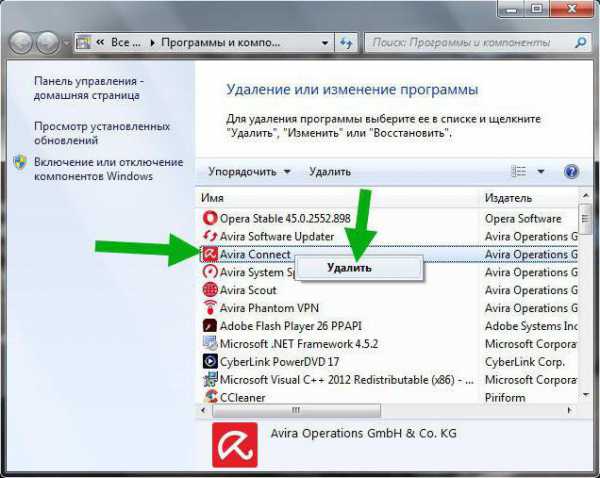
Сначала используем стандартный раздел программ и компонентов, найти который можно в обычной «Панели управления». Казалось бы, нужно всего лишь выделить приложение и нажать кнопку удаления. Но не все так просто. Дело в том, что бесплатная версия дополнительно в систему устанавливает еще несколько модулей: Launcher, Browser Safety и System SpeedUp (в зависимости от модификации продукта, могут присутствовать и другие компоненты).
В такой ситуации вопрос того, как полностью удалить «Авира с компьютера, на первом этапе сводится к деинсталляции самого антивируса. Здесь сложностей быть не должно.

Вторым действием станет удаление дополнений. Первым удаляется System SpeedUp. В окне деинсталляции обязательно нужно поставить флажки напротив строк удаления резервных копий, настроек программы и данных лицензии. Это важно! В противном случае избавиться от пакета полностью не получится.
Таким же образом избавляемся от дополнения Browser Safety и всех остальных модулей (если они есть), а только потом переходим к удалению Launcher. Он удаляется самым последним! Крайне важно использовать именно такой порядок удаления. Если вышеуказанные компоненты до этого не удалить, при попытке деинсталляции последнего получите сообщение о том, что Launcher занят другим ПО Avira.
Удаление остаточных файлов и каталогов
Но это только половина дела. Теперь проблема того, как полностью удалить «Авира с компьютера, в качестве промежуточного решения предполагает удаление остаточных элементов.
Сначала необходимо загрузить компьютер в режиме безопасности (Safe Mode), зайти в директории Program Files (x86) для систем 32 бита или Program Files для 64-битных систем в системном разделе и найти там каталог программы. Обычно он называется Avira.

Его нужно переименовать (можете просто добавить к основному названию несколько цифр). Затем систему нужно перезагрузить еще раз, опять же, в режиме Safe Mode. Только после этого переименованный каталог можно удалить.
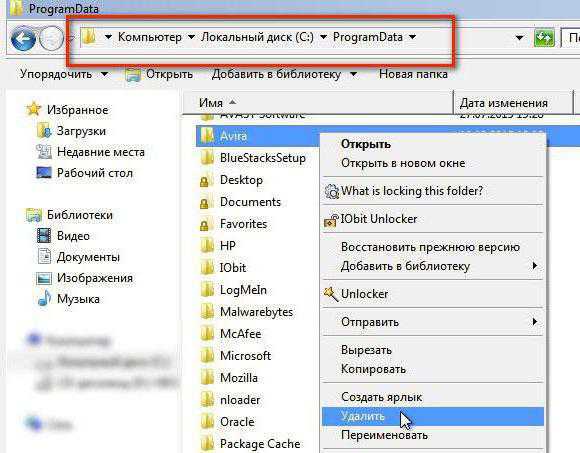
Далее в вопросе того, как удалить антивирус «Авира с компьютера полностью, на следующем этапе необходимо через меню вида включить отображение скрытых каталогов и файлов, после чего найти папку ProgramData и избавиться от директории антивируса. После удаления можно произвести перезагрузку и заняться чисткой реестра.
Как удалить антивирус «Авира» с компьютера полностью («Виндовс 7»)?
Конечно, на этом этапе почистить реестр можно вручную, задав в поиске название удаленного антивируса, с последующим избавлением от всех найденных ключей. Однако лучше загрузить с официального сайта разработчика фирменную утилиту под названием Avira RegistryCleaner.
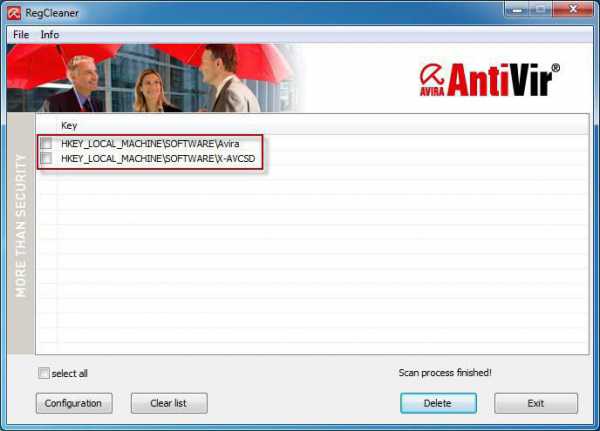
В ней нужно нажать кнопку сканирования (Scan for keys), по окончании процесса в окне подтверждения нажать кнопку «OK», установить флажок напротив строки Select all («Выбрать все») и нажать кнопку удаления ключей (Delete).

Если говорить о ручном поиске, вопрос того, как полностью удалить «Авира с компьютера в плане избавления от тестового ключа, состоит в том, чтобы в реестре через ветку HKLM и раздел SOFTWARE перейти к папке Classes, в которой нужно найти запись, показанную на изображении выше, и удалить ее, после чего следует рестарт системы.
Использование деинсталляторов
Впрочем, как показывает практика, намного более простым решением проблемы того, как полностью удалить «Авира» с компьютера, станет применение специальных программ. Из них можно выделить две наиболее мощных: iObit Uninstaller и Revo Uninstaller.
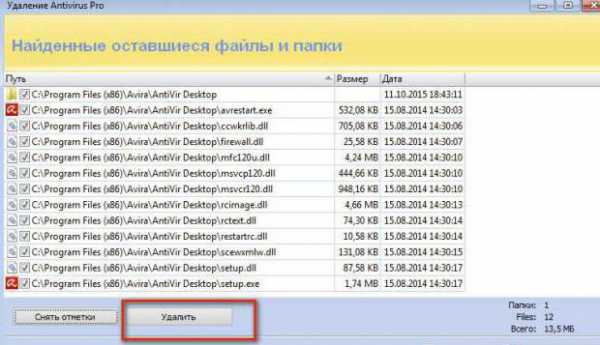
Рассмотрим вторую утилиту. После запуска программы выбираем иконку антивируса и жмем кнопку удаления, после чего последует стандартная деинсталляция. Затем возвращаемся в окно приложения и выбираем продвинутое сканирование на предмет наличия остаточных компонентов. Все найденные объекты подлежат удалению (их нужно выделить и нажать соответствующую кнопку очистки).
По завершении процедуры систему стоит полностью перезагрузить, после чего ее желательно «подчистить», например, с помощью пакета CCleaner или любого другого оптимизатора. Как видите, проблема того, как удалить антивирус «Авира» с компьютера («Виндовс 7») полностью, решается достаточно сложно, поэтому придется проявить терпение и усидчивость.
fb.ru
Как удалить антивирус Avira? Удаление продуктов Avira.
Как удалить антивирус Avira? Удаление продуктов Avira.
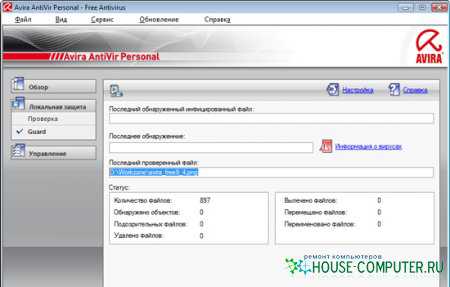
Инструкции по удалению продуктов Avira.
В некоторых случаях после удаления антивируса Avira стандартными средствами и перезагрузки компьютера, в системном реестре операционной системы могут остаться записи, по причине которых невозможно установить другой антивирус. Поэтому важно полностью удалить антивирус Avira до установки иного продукта.
Мастер установки перед копированием файлов на жесткий диск производит проверку на наличие несовместимого с продуктом иного программного обеспечения. Записи в системном реестре распознаются Мастером установки как наличие в системе полноценного антивируса Avira, однако в то же время продукт был удален ранее. В результате Мастер установки запрашивает удалить несовместимое ПО вручную и прерывает установку.
Чтобы полностью удалить антивирус Avira и записи в системном реестре, воспользуйтесь следующими способами:
Удаление с стандартными средствами Microsoft Windows. Удаление с помощью специальной утилиты…Как удалить антивирус Avira? Удаление продуктов Avira.
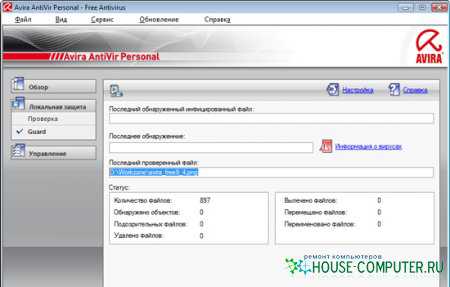
Инструкции по удалению продуктов Avira.
В некоторых случаях после удаления антивируса Avira стандартными средствами и перезагрузки компьютера, в системном реестре операционной системы могут остаться записи, по причине которых невозможно установить другой антивирус. Поэтому важно полностью удалить антивирус Avira до установки иного продукта.
Мастер установки перед копированием файлов на жесткий диск производит проверку на наличие несовместимого с продуктом иного программного обеспечения. Записи в системном реестре распознаются Мастером установки как наличие в системе полноценного антивируса Avira, однако в то же время продукт был удален ранее. В результате Мастер установки запрашивает удалить несовместимое ПО вручную и прерывает установку.
Чтобы полностью удалить антивирус Avira и записи в системном реестре, воспользуйтесь следующими способами:
Удаление с стандартными средствами Microsoft Windows. Удаление с помощью специальной утилиты.
Обратите внимание Деинсталляция программного обеспечения Avira вручную требуется только в том случае, если не удалось выполнить удаление через (Пуск → Панель управления → Установка и удаление программ (Windows XP/ 2000) или Пуск → Панель управления → Программы и компоненты (Windows 7/ Vista)).
1. Подготовка: Загрузите последнюю версию файла установки с веб-сайта Avira и сохраните копию файла лицензии hbedv.key в отдельный каталог или держите наготове 25-значный код активации. Файл hbedv.key (если доступен) находится в программной папке Avira:
C:\\Program Files\\Avira\\Antivir Desktop\\
house-computer.ru
Удаление антивируса Avira и очистка реестра от его следов
 Avira – бесплатное антивирусное программное обеспечение, созданное немецкими разработчиками из компании «Avira GmbH». Программы Авира признаны специалистами как одни из самых надежных и обеспечивающих высокий уровень безопасности системы. Несмотря на это, у некоторых пользователей возникает вопрос, как удалить антивирус Авира.
Avira – бесплатное антивирусное программное обеспечение, созданное немецкими разработчиками из компании «Avira GmbH». Программы Авира признаны специалистами как одни из самых надежных и обеспечивающих высокий уровень безопасности системы. Несмотря на это, у некоторых пользователей возникает вопрос, как удалить антивирус Авира.
Стандартное удаление
Как и при удалении Аваст и других бесплатных антивирусов, сначала необходимо попробовать стандартные средства Windows.
- Откройте «Панель управления».
- Перейдите в раздел «Удаление программ».
- Найдите в списке установленный продукт Avira, выделите его и нажмите «Удалить».
Мастер деинсталляции автоматически выполнит все необходимые действия. Если вы сталкивались с удалением AVG или любого другого антивируса, то на этом этапе ничего нового и сложного для вас не будет.
Вам останется лишь выбрать, сохранить компоненты и службы антивируса, или убрать их из системы. Если вы планируете установить другое антивирусное ПО, рекомендуется выбрать второй вариант, иначе система будет работать некорректно.
Ручная чистка системы
Если удалить Avira в автоматическом режиме не получилось, придется прибегнуть к ручной чистке системы.
Скачайте официальную утилиту для деинсталляции RegistryCleaner, с помощью которой вы затем будете чистить реестр. Найти её можно на официальном сайте производителя бесплатного антивирусного софта.
Если при удалении антивируса Касперского специальная утилита производит полную очистку системы, то RegistryCleaner убирает только записи из системного реестра. Исполнительные файлы Авира придется удалять вручную.
- Перезагрузите компьютер и запустите его в безопасном режиме.
- Откройте директорию «Program Files».
- Удалите все имеющиеся папки «Avira». Если удалить папку не получается, переименуйте её, а затем перезапустите систему и снова зайдите в безопасном режиме.
Если вы пользуетесь Windows 7, 8 или 8.1, откройте системный раздел винчестера и перейдите в директорию «ProgramData». Удалите все папки и файлы с именем «Avira».Если у вас Windows XP, откройте системный раздел диска, перейдите в директорию «Documents and Settings». Выберите папку со своим именем пользователя, откройте её, и перейдите в каталог «Application Data». Удалите все папки с именем «Avira».
Если у вас нет каталога «Application Data» или «ProgramData», зайдите в «Панель управления», откройте «Параметры папок». Перейдите на вкладку «Вид» и отметьте параметр «Показывать скрытые файлы…».
Сохраните изменения.
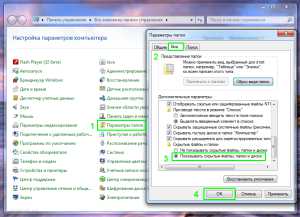
Исполнительные файлы удалены – осталось произвести чистку реестра. Для этого:
- Распакуйте архив с программой RegistryCleaner и запустите файл с расширением *.exe.
- Выберите пункт «Сканировать разделы».
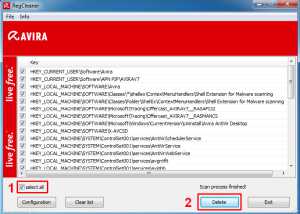
- После окончания процедуры сканирования отметьте пункт «Выбрать всё» и нажмите «Удалить».
На этом очистка системы завершена. Если делать всё четко по инструкции, никаких проблем возникнуть не должно.
mysettings.ru
Как удалить Avira. Борьба с упрямым антивирусом
Немецкие продукты всегда отличались своей надежностью, но в то же время никогда не были простыми в обслуживании. И немецкий антивирус Avira тут не исключение. Когда у пользователей появляется необходимость в удалении антивирусного программного обеспечения компании Avira, они сталкиваются с целым рядом препятствий. Avira полностью удаляться штатными средствами не желает, к ней нужен определенный подход. Расскажу о том, как удалить Avira наиболее легким способом.
Для начала вам нужно удалить Avira с помощью средств Windows. Идете в «Панель управления» через меню «Пуск» .
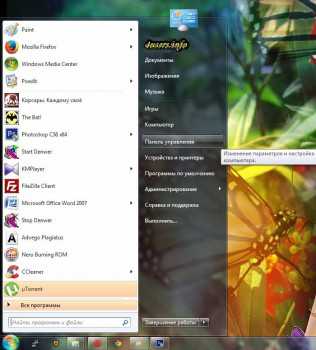
В открывшейся панели нажмите на «Удаление программы» (если такой нет, тогда «Программы и компоненты» или «Установка и удаление программ» , в зависимости от версии Windows).
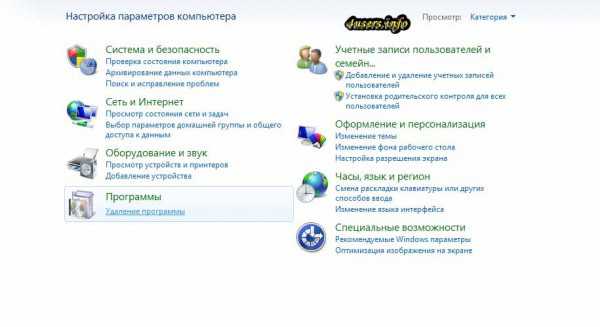
Выберите в списке ваш продукт компании Avira и нажмите «Удалить» над списком программ (в Windows XP справа).

Запустится процесс удаления Avira. По завершению нажмите «Готово» и перезагрузите компьютер (утилита предложит вам это сделать после успешного удаления антивируса).
Далее вам нужно почистить реестр Windows от остатков Avira с помощью официальной утилиты разработчика. Скачать ее можно по этой ссылке https://www.avira.com/en/download-start?product=avira-registrycleaner&buy= . Запустите AviraRegistryCleaner и жмите «Scan for keys» . После поиска утилитой ключей поставьте галку возле «Select All» и нажмите «Delete» . Щелкните «Ok» для подтверждения действий. На этом процесс удаления завершен, перезагрузите еще раз компьютер и установите новый антивирус.
4users.info